
UE32B6000VW - Téléviseur SAMSUNG - Notice d'utilisation et mode d'emploi gratuit
Retrouvez gratuitement la notice de l'appareil UE32B6000VW SAMSUNG au format PDF.
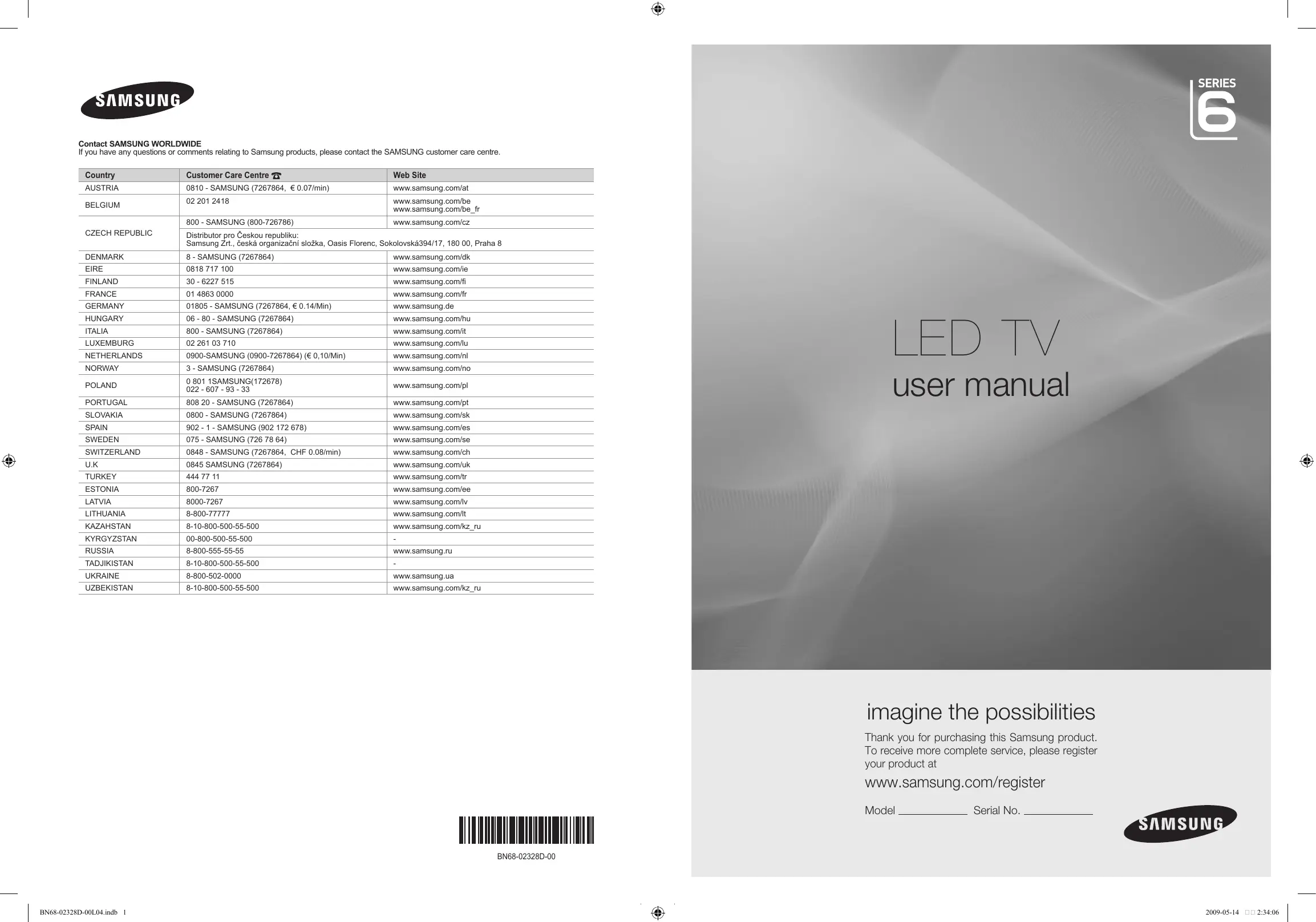
| Type de produit | Téléviseur LED |
| Dimensions approximatives (L x H x P) | 73,5 x 48,5 x 7,5 cm |
| Poids | 8,5 kg |
| Résolution d'écran | 1920 x 1080 pixels (Full HD) |
| Taille de l'écran | 32 pouces |
| Connectivité | 3 x HDMI, 2 x USB, 1 x Ethernet, 1 x sortie audio |
| Alimentation électrique | AC 100-240V, 50/60Hz |
| Consommation d'énergie | 70 W (en fonctionnement), 0,1 W (en veille) |
| Fonctions principales | Smart TV, accès à Internet, applications intégrées |
| Entretien et nettoyage | Utiliser un chiffon doux et sec, éviter les produits chimiques agressifs |
| Pièces détachées et réparabilité | Disponibilité variable, consulter un service agréé pour les réparations |
| Sécurité | Ne pas exposer à l'humidité, respecter les consignes de sécurité électrique |
| Informations générales | Compatible avec les normes DVB-T, DVB-C, et DVB-S2 |
FOIRE AUX QUESTIONS - UE32B6000VW SAMSUNG
Téléchargez la notice de votre Téléviseur au format PDF gratuitement ! Retrouvez votre notice UE32B6000VW - SAMSUNG et reprennez votre appareil électronique en main. Sur cette page sont publiés tous les documents nécessaires à l'utilisation de votre appareil UE32B6000VW de la marque SAMSUNG.
UE32B6000VW SAMSUNG
2. DVB-T est la norme du consortium européen pour la diffusion de signaux terrestres de télévision numérique. La norme DVBC est quant à elle prévue pour la diffusion des signaux de télévision numérique par câble. Certaines fonctions particulières, telles que le guide électronique des programmes (Electric Program Guide - EPG), la vidéo à la demande (Video on Demand - VOD), etc., ne sont toutefois pas incluses dans cette spécification. Elles ne seront par conséquent pas traitées pour l'instant. 3. Bien que ce téléviseur soit conforme aux dernières normes DVB-T et DVB-C (août 2008), il n'est pas garanti qu'il soit compatible avec les futures diffusions de signaux numériques terrestres DVB-T et par câble DVB-C. 4. En fonction du pays ou de la région où vous vous trouvez, certains opérateurs de télévision par câble peuvent facturer des frais supplémentaires pour un tel service. Vous devrez aussi peut-être accepter les termes et conditions de ces sociétés. 5. Il se peut que certaines fonctions de TV numérique ne soient pas disponibles dans certains pays ou certaines régions et que la réception des signaux DVB-C ne soit pas correcte avec tous les opérateurs. 6. Pour plus d'informations, contactez votre service client Samsung.
❑ Précautions à prendre lors de l'affichage d'une image fixe
Une image fixe peut occasionner des dommages irrémédiables à l'écran du téléviseur. ● N’affichez pas d’image fixe et partiellement fixe sur l’écran à LED pendant plus de 2 heures car cela pourrait provoquer une rémanence de l’image à l’écran. Cette rémanence de l'image est également appelée brûlure de l'écran. Pour l'éviter, réduisez la luminosité et le contraste de l'écran lorsque vous affichez une image fixe. ● L’affichage sur l’écran à LED du téléviseur d’images au format 4:3 pendant une période prolongée peut laisser des traces de bordures à gauche, à droite et au centre de l’écran, dues à la différence d’émission de lumière sur celui-ci. La lecture d'un DVD ou l'utilisation d'une console de jeu peut avoir un effet similaire sur l'écran. Les dommages occasionnés par l'effet précité ne sont pas couverts par la garantie. ● L'affichage d'images fixes de jeux vidéo et d'ordinateurs pendant une période excessive peut produire des rémanences. Pour éviter cela, réduisez la ‘luminosité’ et le ‘contraste’ lors de l'affichage d'images fixes. © 2009 Samsung Electronics Co., Ltd. Tous droits réservés.
BN68-02328D-00L04.indb 1
■ Présentation de la télécommande 7 ■ Insertion des piles dans la télécommande 8 ■ Affichage des menus 8 ■ Mise en mode veille de votre téléviseur 9 ■ Fonction Plug & Play 9 ■ Visualisation de l’affichage 10
■ Utilisation du menu Setup 37
SON ■ Configuration du menu Son 21 ■ Sélection du mode son 22
¦ Présentation du panneau de commande
N La couleur et la forme du produit peuvent varier en fonction du modèle. N Pour activer les boutons situés en face avant, effleurez-les avec votre doigt.
3 z : Permet de changer de chaîne. Dans le menu à l'écran, utilisez les boutons z de la même façon que les boutons ▼ et ▲ de la télécommande.
4 Y : Permet d'augmenter ou de baisser le volume. Dans le menu à l'écran, utilisez les boutons Y de la même façon que les boutons ◄ et ► de la télécommande. 5 MENU: Permet d'afficher un menu à l'écran des fonctions du téléviseur. 6 SOURCE E: Bascule entre toutes les sources d'entrée disponibles. Dans le menu à l'écran, utilisez ce bouton de la même façon que le bouton ENTERE de la télécommande.
7 HAUT-PARLEURS Français -
BN68-02328D-00L04.indb 2 1 Verrou KENSINGTON Le verrou Kensington (en option) est un dispositif permettant de fixer physiquement le système en cas d'utilisation dans un lieu public. Si vous désirez utiliser un dispositif de verrouillage, contactez le revendeur auquel vous avez acheté le téléviseur. N L'emplacement du verrou Kensington peut varier en fonction du modèle. N Au moment de la connexion, utilisez le connecteur approprié. 2 ANT IN Pour raccorder une antenne ou un système de câblodiffusion.
BN68-02328D-00L04.indb 4 N En mode EXT, la sortie DTV prend uniquement en charge les signaux audio et vidéo MPEG SD. Spécifications entrée/sortie Connecteur
N Au moment de la connexion, utilisez le connecteur approprié.
6 PC IN Se raccorde aux prises de sortie vidéo sur votre PC. N Si votre PC dispose d'une prise HDMI, vous pouvez la relier à la borne HDMI IN 1(DVI), 2, 3 ou 4. N Si votre PC dispose d'une prise DVI, vous pouvez la relier à la borne HDMI IN 1(DVI) / PC/DVI AUDIO IN. 7 PC/DVI AUDIO IN Pour raccorder la fiche de sortie audio de votre PC. Sorties audio DVI pour périphériques externes. 8 HDMI IN 1(DVI), 2, 3, 4 Pour raccorder la fiche HDMI d'un périphérique équipé d'une sortie HDMI. N Aucune connexion audio n'est nécessaire pour une connexion HDMI-HDMI. N Utilisez un câble HDMI d’un diamètre inférieur à 14 mm. N Pour obtenir la meilleure connexion HDMI possible vers cet appareil, utilisez des câbles HDMI d’une épaisseur maximale, tel que décrit ci-dessous. ● ● Entre le périphérique HDMI et le périphérique DVI la différence réside dans la taille, le HDMI étant plus petit. N Il se peut que le téléviseur n'émette aucun son et que les images s'affichent dans des couleurs anormales en cas de connexion d'un lecteur DVD, d'un lecteur Blu-ray, d'un décodeur câble ou d'un récepteur satellite compatible avec des versions de l'interface HDMI antérieures à HDMI 1.3. Si, lorsque vous branchez un câble HDMI de génération antérieure, aucun son n'est émis, connectez le câble HDMI à la prise HDMI IN 1(DVI) et les câbles audio aux prises PC/DVI AUDIO IN situées à l'arrière du téléviseur. Dans ce cas, contactez la société ayant fourni le lecteur DVD, le lecteur Blu-ray, le décodeur câble ou le récepteur satellite afin de vérifier la version de l'interface HDMI, puis demandez une mise à jour de celui-ci. N Utilisez la prise HDMI IN 1(DVI) pour une connexion DVI à un périphérique externe. Utilisez un câble ou un adaptateur DVI-HDMI pour la connexion vidéo et les prises PC/DVI AUDIO IN pour le son. Lorsque vous utilisez une connexion avec câble HDMI/DVI, vous devez utiliser la prise HDMI IN 1(DVI). N Les câbles HDMI qui ne sont pas de version 1.3 peuvent provoquer des nuisances à l’écran ou une absence d’image. 9 USB1 Prise utilisée pour les mises à jour logicielles, la fonction Media Play, etc.
N Lorsque le récepteur (home cinéma) est activé, vous pouvez écouter le son sortant de la prise optique du téléviseur. Lorsque le téléviseur affiche un signal DTV (Hertzien), il envoie un son canal 5.1 au récepteur du home cinéma. Lorsque la source est un composant numérique (par exemple, un DVD, un lecteur Blu-ray, un décodeur câble ou un récepteur satellite) connecté au téléviseur en HDMI, le récepteur home cinéma n'émet le son que sur 2 canaux. Pour obtenir du son en 5.1, reliez la prise de sortie audio numérique du lecteur DVD, du lecteur Blu-ray, du décodeur câble ou du récepteur satellite directement à un amplificateur ou un système home cinéma, et non au téléviseur. ! COMMON INTERFACE Slot Permet d’insérer une carte CI (Common Interface). Si vous n’insérez pas la carte d’interface commune (CI(CI+) CARD) dans certains canaux, le message ‘Signal brouillé’ s’affiche. Les informations de pairage contenant un numéro de téléphone, l’ID de la carte d’interface commune (CI(CI+) CARD), l’ID de l’hôte et d’autres informations s’afficheront dans 2 ou 3 minutes. Si un message d'erreur s'affiche, contactez votre fournisseur de service. Lorsque la configuration des informations sur les chaînes est terminée, le message ‘Updating Completed’ s'affiche, indiquant que la liste des chaînes est à jour. N Vous devez vous procurer une carte d’interface commune (CI(CI+) CARD) auprès d’un fournisseur local de câblodiffusion. Extrayez la carte d’interface commune (CI(CI+) CARD) en la tirant délicatement. Une chute pourrait l’endommager. N Insérez la carte d’interface commune (CI(CI+) CARD) dans le sens indiqué sur celle-ci. N L'emplacement de la fente COMMON INTERFACE peut varier en fonction du modèle. N La carte d’interface commune (CI(CI+) CARD) n’est pas prise en charge dans certains pays et certaines régions ; vérifiez auprès de votre revendeur agréé. N La fonction CI+ n’est applicable qu’au modèle UE********P. Si vous rencontrez des problèmes, contactez le prestataire de service. @ EX-LINK Prise pour tests uniquement.
BN68-02328D-00L04.indb 6 N La couleur et la forme du produit peuvent varier en fonction du modèle. ^ MENU : Affiche le menu principal à l'écran. & GUIDE : Affichage du guide électronique des programmes (EPG). * RETURN : Revient au menu précédent ( HAUT▲ / BAS▼ / GAUCHE◄ 8 Sélection des rubriques Fastext ! / : Sélection alternative de Teletext, Double ou Mix. % 1 : Page secondaire du télétexte. ^ 6 : Index du télétexte * 9 : Pause du télétexte. ) 7 : Annulation du télétexte. a 0 : Sélection du mode Télétexte (LIST/FLOF). b 2 : Page de télétexte suivante 3 : Page de télétexte précédente.
Permettent de changer de chaîne.
4 FAV.CH : Affiche la liste des chaînes favorites à l'écran. 5 INFO : Permet d'afficher des informations sur l'écran du téléviseur. 6 TOOLS: Permet de sélectionner rapidement les fonctions fréquemment utilisées. 7 CH LIST : Permet d'afficher la liste des chaînes sur l'écran du téléviseur. 8 BOUTONS DE COULEUR : utilisez ces boutons dans les menus Channel list, Media Play, etc. 9 Y : Permet d'augmenter ou de baisser le volume. 0 MUTE M : Vous permet de couper le son temporairement. @ DUAL : sélection d'effets sonores. # Utilisez ces boutons avec les modes Media Play et Anynet+. (∏ : cette télécommande peut être utilisée pour contrôler les enregistreurs Samsung avec la fonction Anynet+.) $ ON/OFF @: Chaque pression sur le bouton lumineux ON/OFF @ permet de basculer entre les positions ON et OFF. Lorsque la télécommande est activée et qu’un de ses bouton est actionné, les boutons de la télécommande s’allument brièvement. (Utiliser la télécommande alors que le bouton lumineux ON/OFF @ en position Marche réduit la durée de vie des piles.) % PRE-CH : Vous permet de revenir à la chaîne que vous regardiez précédemment.
N Assurez-vous que les pôles ‘+’ et ‘–’ des piles correspondent au schéma situé
à l'intérieur du compartiment. 3. Replacez le couvercle. N Retirez les piles et stockez-les dans un endroit frais et sec si vous n'utilisez pas la télécommande pendant longtemps. (Les piles devraient durer environ un an en cas d'usage normal). N Si la télécommande ne fonctionne pas, vérifiez les points suivants: Le téléviseur est-il sous tension? Les bornes + et - des piles ne sont-elles pas inversées? Les piles sont-elles déchargées? Le cordon d'alimentation est-il débranché ou y a-t-il une panne de courant? Une lampe fluorescente ou néon est-elle allumée à proximité?
¦ Affichage des menus
Avant d'utiliser le téléviseur, procédez comme suit pour apprendre à naviguer dans le menu afin de sélectionner et de régler les différentes fonctions. Bouton MENU Afficher le menu principal à l'écran.
INFO Bouton RETURN Revient au menu précédent.
N L'écran s'éteint et un voyant de veille apparaît sur votre téléviseur. 2. Pour rallumer le téléviseur, appuyez de nouveau sur le bouton POWERP. N Ne laissez pas le téléviseur en mode Veille pendant de longues périodes (lorsque vous êtes en vacances par exemple). Il est conseillé de débrancher le téléviseur du secteur et de l'antenne.
¦ Fonction Plug & Play
N Vous pouvez également utiliser le bouton POWERP du téléviseur.
N Le message Select the OSD Language. s'affiche à l'écran. Plug & Play 2. Appuyez sur le bouton ENTERE. Sélectionnez la langue de votre choix en appuyant sur Select the OSD Language. le bouton ▲ ou ▼. Appuyez sur le bouton ENTERE pour confirmer votre choix. Menu Language : English ▶ N Si l'unité est accidentellement réglée sur le mode Démo magasin et que vous souhaitez revenir au mode Util. domicile (Standard): Appuyez sur le bouton Volume du téléviseur. Lorsque l'affichage écran du volume apparaît, appuyez pendant 5 secondes sur le bouton MENU du téléviseur. LI ST 4. Appuyez sur le bouton ENTERE. Sélectionnez le pays approprié en appuyant sur le bouton ▲ ou ▼. Appuyez sur le bouton ENTERE pour confirmer votre choix. 5. Appuyez sur le bouton ▲ ou ▼ pour sélectionner Hertzien ou Câble, puis appuyez sur le bouton ENTERE. N Hertzien: signal d'antenne aérienne. N Câble: signal d'antenne câble. 6. Appuyez sur le bouton ▲ ou ▼ pour sélectionner la source de chaîne à mémoriser. Appuyez sur le bouton ENTERE pour sélectionner Démarrer. N Lors du réglage de la source d'antenne sur Câble, une fenêtre s'affiche, qui vous permet de définir une valeur pour la AD recherche de chaîne numérique. Pour plus d'informations, reportez-vous à Canal → Mémorisation Auto. N Numérique et Analogique: Chaînes numériques et analogiques. Numérique: Chaînes numériques. Analogique: Canal analogique. N La recherche de chaînes démarre et se termine automatiquement. N Appuyez sur le bouton ENTERE à tout moment pour interrompre la mémorisation. N Une fois toutes les chaînes disponibles mémorisées, le message Définit le mode Horloge s'affiche. 7. Appuyez sur le bouton ENTERE. Appuyez sur le bouton ▲ ou ▼ pour sélectionner Auto., puis appuyez sur le bouton ENTERE. N Si vous sélectionnez Manuel, le message Définit la date et l’heure s'affiche. N Si vous recevez un signal numérique, l'heure se règle automatiquement. Sinon, sélectionnez Manuel pour régler l'horloge. 8. La description relative à la méthode de connexion fournissant la meilleure qualité d'image en HD s'affiche à l'écran. Lisez-la puis appuyez sur le bouton ENTERE. 9. Le message Profitez de votre téléviseur. s'affiche. Lorsque vous avez terminé, appuyez sur le bouton ENTERE.
Si vous souhaitez réinitialiser cette fonction...
1. Appuyez sur le bouton MENU pour afficher le menu. Appuyez sur le bouton ▲ ou ▼ pour sélectionner Configuration, puis sur le bouton ENTERE.
2. Appuyez de nouveau sur le bouton ENTERE pour sélectionner Plug & Play. 3. Entrez votre code PIN à quatre chiffres. Le code PIN par défaut d'un nouveau téléviseur est ‘0-0-0-0’. N Si vous voulez modifier le code PIN, utilisez la fonction Modifier PIN. N La fonction Plug & Play est uniquement disponible en mode TV.
Langue des menus Horloge ● ◄, ►: Vous pouvez afficher les informations relatives au programme souhaité de la chaîne actuelle. N Appuyez de nouveau sur le bouton INFO ou attendez environ 10 secondes pour que l’affichage disparaisse automatiquement.
Network ID : affiche le code d'identification du réseau.
Fréquence : affiche la fréquence correspondant au canal (varie d'un pays à l'autre). Modulation: affiche les valeurs de modulation disponibles. Taux de symbole: affiche les débits de symboles disponibles. N Cherche toutes les chaînes avec des stations de diffusion actives et les enregistre dans la mémoire du téléviseur. N Pour arrêter la mémorisation automatique, appuyez sur le bouton ENTERE. Le message Arrêter le programme automatique? s'affiche. Sélectionnez Oui en appuyant sur le bouton◄ ou ►puis appuyez sur le bouton ENTERE.
BN68-02328D-00L04.indb 10 ● Fréquence : Sélectionnez la fréquence à l'aide des chiffres. ● Bande passante : Sélectionnez la bande passante à l'aide des boutons ▲, ▼ ou des chiffres (0-9). N Au terme de la recherche, les chaînes de la liste sont mises à jour.
● Canal (si vous connaissez le numéro de la chaîne à mémoriser): Appuyez sur le bouton ▲ ou ▼ pour sélectionner C (chaîne hertzienne) ou S (chaîne câblée). Appuyez sur le bouton ►, puis sur le bouton ▲ ou ▼ ou un chiffre (0~9) pour sélectionner le numéro de votre choix.
N Vous pouvez également sélectionner le numéro de chaîne directement en appuyant sur les touches numériques (0~9). N Si aucun son ne sort ou si le son produit est anormal, sélectionnez de nouveau la norme son requise. ● Recherche (lorsque vous ne connaissez pas les numéros de chaîne) : Appuyez sur le bouton ▲ ou ▼ pour lancer la recherche. Le syntoniseur balaie la plage de fréquences jusqu'à ce que vous receviez la première chaîne ou la chaîne que vous avez sélectionnée à l'écran. ● Mémoriser (permet de mémoriser la chaîne et le numéro de programme correspondant): Sélectionnez OK en appuyant sur le bouton ENTERE. N Mode Canal P (Mode Programme) : à la fin du réglage, des numéros de position compris entre P00 et P99 sont attribués aux stations de radiodiffusion de votre région. Dans ce mode, vous pouvez sélectionner un chaîne en saisissant son numéro de position. C (Mode chaîne hertzienne) : dans ce mode, vous pouvez sélectionner une chaîne en saisissant le numéro attribué à chacune des stations de télédiffusion. S (Mode chaîne câblée) : dans ce mode, vous pouvez sélectionner une chaîne en saisissant le numéro attribué à chacune des chaînes câblées.
❑ Option de recherche de câble (en fonction du pays)
Définit des options supplémentaires telles que la fréquence et le débit de symboles pour les recherches sur réseau câblé. ● Fréq. début (Frequency Start): définit la fréquence de démarrage (différente dans chaque pays). ● Fréq. fin (Frequency Stop): définit la fréquence d'arrêt (différente dans chaque pays). ● Modulation: affiche les valeurs de modulation disponibles. ● Taux de symbole: affiche les débits de symboles disponibles.
❑ Guide Complet / Mini Guide
Les informations relatives au guide électronique des programmes (EPG) sont fournies par les diffuseurs. Des entrées de programmes peuvent être vides ou ne pas être à jour en raison des informations diffusées sur un canal donné. L'affichage est automatiquement actualisé dès que de nouvelles informations sont disponibles. O Vous pouvez aussi afficher le guide en appuyant simplement sur le bouton GUIDE (pour configurer Par défaut, reportez-vous aux descriptions). ■
Affiche le programme heure par heure. Deux heures de programme sont affichées et vous pouvez faire défiler le programme en avançant ou en remontant dans le temps. Pour obtenir plus de détails sur les procédures d'utilisation de la Liste des chaînes, reportez-vous aux instructions de Gestion des chaînes. O Vous pouvez sélectionner ces options en appuyant sur le bouton CH LIST de la télécommande.
Lorsque vous appuyez sur le bouton P >/<, les chaînes seront sélectionnées dans la liste des chaînes sélectionnée. ■
Les chaînes sont sélectionnées dans la liste des chaînes mémorisée. N Les canaux finement syntonisés qui ont été mémorisés sont repérés par un astérisque "*" placé à droite de leur numéro dans la bannière des canaux. N Pour rétablir la syntonisation fine, sélectionnez Réinit. à l'aide du bouton ▲ ou ▼, puis appuyez sur le bouton ENTERE. N La syntonisation fine n'est possible que pour des chaînes analogiques.
Utilisation du guide complet / mini-guide
électronique des programmes
Quitter le guide Appuyez sur le bouton bleu. Si le programme suivant est sélectionné, il est planifié avec l'icône de l'horloge affichée. Si vous appuyez de nouveau sur le bouton ENTERE puis sur ◄, ► pour sélectionner Annuler progr., la programmation est annulée et l'icône de l'horloge disparaît. Voir les informations relatives aux programmes Sélectionnez un programme à l'aide des boutons ▲, ▼, ◄, ►. Appuyez ensuite sur le bouton INFO lorsque le programme de votre choix apparaît en surbrillance. Le titre du programme se trouve dans la partie supérieure du centre de l'écran. Cliquez sur le bouton INFO pour obtenir des informations détaillées. Numéro de canal, temps de fonctionnement du programme, barre d'état, niveau de contrôle parental, informations sur la qualité vidéo (HD/SD), modes son, sous-titres ou télétexte, langue des sous-titres ou du télétexte et bref résumé du programme en surbrillance font partie des informations détaillées. ‘...’ s'affiche si le résumé est long. Basculer entre Mini Guide et Guide Complet Appuyez à plusieurs reprises sur le bouton rouge. Dans le guide complet Reculer rapidement (24 heures). Appuyez à plusieurs reprises sur le bouton vert. Avancer rapidement (24 heures). Appuyez à plusieurs reprises sur le bouton jaune.
Affiche toutes les chaînes actuellement disponibles.
FAV.CH de la télécommande.
Rouge (Type de canal) : Permet de basculer entre TV, Radio, Donn/autre et Tous.
Vert (Zoom) : Agrandit ou réduit un numéro de chaîne. Jaune (Sélection): Sélectionne plusieurs listes de chaînes. Vous pouvez appliquer les fonctions d'ajout/suppression ou ajout/suppression de favoris à plusieurs chaînes à la fois. Sélectionnez les chaînes voulues, puis appuyez sur le bouton jaune pour traiter toutes les chaînes sélectionnées à la fois. La marque c s'affiche à gauche des chaînes sélectionnées. TOOLS (Outils) : Affiche le menu Supprimer (ou Ajouter), Ajouter aux favoris (ou Supprimer des favoris), Verrouil. (ou Déverr.), Rappel de prog., Modifi. nom de chaîne, Modif. numéro chaîne, Tri des canaux, Sélectionner tout (ou Désélectionner tout) ou Mémorisation Auto. (Les menus Options peuvent varier en fonction de la situation.) N Icônes d'état des chaînes A : chaîne analogique. c : chaîne sélectionnée en appuyant sur le bouton jaune. * : Chaîne définie comme favorite. ( : Programme en cours de diffusion. \ : Chaîne verrouillée. ) : Programme réservé. Tous les canaux
N Le menu Ajouter s'affiche uniquement pour les chaînes supprimées.
N Vous pouvez également supprimer une chaîne du menu Chaînes ajoutées ou Favoris de la même manière.
825 UKTV style Tri des canaux
N Le symbole ‘*’ s’affiche et la chaîne est définie comme favorite. N Toutes les chaînes favorites apparaîtront dans le menu Favoris.
N Le code PIN par défaut d'un nouveau téléviseur est ‘0-0-0-0’. Vous pouvez modifier le code PIN en sélectionnant Modifier PIN dans le menu.
N Le symbole ‘\’ s'affiche et la chaîne est verrouillée.
BN68-02328D-00L04.indb 13 N Il n'est possible de réserver que des chaînes mémorisées. N Vous pouvez régler directement la chaîne, le jour, le mois, l'heure et les minutes à l'aide des touches numériques de la télécommande. N Les programmes réservés apparaissent dans le menu Programmé. N Guide des programmes numérique et affichage des réservations Quand une chaîne numérique est sélectionnée et que vous appuyez sur le bouton ►, le Guide des programmes de la chaîne s'affiche. Vous pouvez réserver un programme en suivant les procédures décrites ci-dessus.
Modifi. nom de chaîne (chaînes analogiques uniquement)
Vous pouvez attribuer aux chaînes un libellé qui s'affiche chaque fois que vous les sélectionnez. N Les noms des chaînes numériques leur sont automatiquement attribués ; vous ne pouvez pas les modifier.
● Désélectionner tout : Vous pouvez désélectionner toutes les chaînes sélectionnées.
N La fonction Désélectionner tout n'est disponible que si au moins une chaîne est sélectionnée.
Menu d'options de la liste des chaînes (dans Programmé)
Vous pouvez voir, modifier ou supprimer une réservation. N Appuyez sur le bouton TOOLS pour utiliser le menu d'options. Infos modif. Permet de modifier une réservation.
● Netteté : Règle la définition des bords de l'image. ● Couleur : Règle la saturation de couleur de l'image. ● Teinte (V/R) : Règle la teinte de l'image. N Dans les modes analogiques TV, Ext., AV du système PAL, vous ne pouvez pas utiliser la fonction Teinte (V/R). N Lorsque vous modifiez les paramètres Rétroéclairage, Contraste, Luminosité, Netteté, Couleur ou Teinte (V/R) l'affichage écran change en conséquence. N En mode PC, vous ne pouvez modifier que les options Rétroéclairage, Contraste et Luminosité. N Vous pouvez régler et enregistrer des paramètres pour chaque périphérique externe connecté à une entrée du téléviseur. N Vous pouvez réduire sensiblement l'énergie consommée en cours d'utilisation en baissant le niveau de luminosité de l'image, de façon à diminuer le coût de fonctionnement général.
❑ Paramètres avancés
Les nouveaux téléviseurs Samsung permettent d'effectuer des réglages d'image encore plus précis que les modèles précédents. N Paramètres avancés est disponible dans les modes Standard et Film. N En mode PC, vous ne pouvez modifier que les paramètres Contraste Dynam., Gamma et Balance blancs parmi les options du menu Paramètres avancés. ■
Nuance de noir → Arrêt / Sombre / Plus sombre / Le plus sombre
Vous pouvez choisir le niveau de noir pour régler la profondeur de l'écran.
● Natif: offre une nuance de couleur profonde et riche.
● Personnel: permet de régler l'espace colorimétrique en fonction de vos préférences. N La modification des valeurs de réglage actualise l'affichage à l'écran. N Vous pouvez régler et enregistrer des paramètres pour chaque périphérique externe connecté à une entrée du téléviseur. Par exemple, si vous avez un lecteur de DVD connecté à la prise HDMI 1 et s'il est sélectionné, les paramètres et réglages seront enregistrés pour le lecteur de DVD. Couleur: Rouge, Vert, Bleu, Jaune, Cyan ou Magenta N Couleur est disponible lorsque Espace couleur est réglé sur Personnel. N Dans Couleur, vous pouvez régler les valeurs RVB de la couleur sélectionnée. N Pour réinitialiser les valeurs RVB, sélectionnez Réinit.. Rouge: Règle le niveau de saturation en rouge de la couleur sélectionnée. Vert: Règle le niveau de saturation en vert de la couleur sélectionnée. Bleu : Règle le niveau de saturation en bleu de la couleur sélectionnée. Réinit.: rétablit les valeurs par défaut de l'espace de couleur.
● Aj. Bleu : Règle la profondeur du bleu.
● Regl. Rouge: Règle la luminosité du rouge. ● Regl. vert: Règle la luminosité du vert. ● Regl. bleu: Règle la luminosité du bleu. ● Réinit.: les valeurs par défaut de l'équilibrage du blanc réglé précédemment sont rétablies.
N Il se peut que cette fonction ne soit pas prise en charge sur votre périphérique.
BN68-02328D-00L04.indb 16
● 16/9 auto : règle automatiquement la taille de l'image sur le format 16:9.
● 16:9 : règle la taille de l'image sur 16:9 de façon appropriée pour les DVD ou la diffusion au format cinémascope. ● Zoom large : agrandit l'image à une taille supérieure à 4:3. ● Zoom : agrandit l'image en 16:9 (dans le sens vertical) pour l'adapter à la taille de l'écran. ● 4:3 : paramètre par défaut pour un film vidéo ou une diffusion normale. ● Adapter à l'écran : Permet de voir l'intégralité de l'image sans coupure lors de l'entrée de signaux HDMI (720p / 1080i / 1080p) ou Composant(1080i / 1080p). N Les options de taille de l'image peuvent varier en fonction de la source d'entrée. N Les options disponibles peuvent varier en fonction du mode sélectionné. N En mode PC, seuls les modes 16:9 et 4:3 peuvent être réglés. N Vous pouvez régler et enregistrer des paramètres pour chaque périphérique externe connecté à une entrée du téléviseur. N Une rémanence temporaire peut se produire si vous affichez une image statique pendant plus de deux heures sur l'écran du téléviseur. N Zoom large : Appuyez sur le bouton ► pour sélectionner Position, puis appuyez sur le bouton ENTERE. Appuyez sur le bouton ▲ ou ▼ pour déplacer l'image vers le haut ou vers le bas. Appuyez ensuite sur le bouton ENTERE. N Zoom : Appuyez sur le bouton ► pour sélectionner Position, puis appuyez sur le bouton ENTERE. Appuyez sur le bouton ▲ ou ▼ pour déplacer l'image vers le haut et vers le bas. Appuyez ensuite sur le bouton ENTERE. Appuyez sur le bouton ► pour sélectionner Taille, puis appuyez sur le bouton ENTERE. Appuyez sur le bouton ▲ ou ▼ pour augmenter ou réduire la hauteur de l'image. Appuyez ensuite sur le bouton ENTERE. N Après avoir sélectionné l’option Adapter à l'écran en mode HDMI (1080i / 1080p) ou Composant (1080i / 1080p): sélectionnez Position à l'aide du bouton ◄ ou ►. Utilisez le bouton ▲, ▼, ◄ ou ► pour déplacer l'image. Réinit.: Appuyez sur le bouton◄ ou ►pour sélectionner Réinit., puis sur le bouton ENTERE. Vous pouvez initialiser le réglage. N Si vous utilisez la fonction Adapter à l'écran avec l'entrée HDMI 720p, une ligne sera coupée en haut, en bas, à gauche et à droite, comme avec la fonction Overscan.
● Zoom: agrandit la taille de l'image sur l'écran dans le sens vertical.
● 4:3: règle l'image en mode normal, c'est-à-dire en 4:3. N Cette fonction n'est disponible qu'en mode 16/9 auto. N Cette fonction n'est pas disponible en mode PC, Composant ni HDMI.
● Auto.2 : Optimise automatiquement le texte vidéo affiché l'écran (à l'exception des sous-titres) lors du visionnage d'un film.
● Clair: règle la fonction 100Hz Motion Plus au minimum.
● Standard: règle la fonction 100Hz Motion Plus sur son paramètre moyen. ● Régulier: règle la fonction 100Hz Motion Plus au maximum. ● Personnel: Règle les niveaux de réduction de flou et de vibrations selon vos préférences. Réd. du flou: règle le niveau de réduction du flou à partir des sources vidéo. Réduc. vibrations: règle le niveau de réduction des saccades à partir des sources vidéo lors de la lecture des films. Réinit.: Réinitialise les paramètres de l’horloge. ● Démo: Affiche la différence entre les modes activé et désactivé de 100Hz Motion Plus.
Rétablit tous les paramètres des images aux valeurs par défaut.
N Réinitial. mode image : rétablit les paramètres par défaut pour les valeurs de l'image actuelle.
BN68-02328D-00L04.indb 18 1. Dans le menu Démarrer de Windows, cliquez sur ‘Panneau de configuration’. 2. Dans le Panneau de configuration, cliquez sur ‘Apparence et thèmes’. Une boîte de dialogue s'affiche. 3. Cliquez sur ‘Affichage’. Une nouvelle boîte de dialogue s'affiche. 4. Cliquez sur l'onglet ‘Paramètres’. Réglage correct de la taille (résolution) - Optimal : 1920 x 1080 pixels. S’il existe une option de fréquence verticale sur votre boîte de dialogue des paramètres d’affichage, la valeur correcte est ‘60’ ou ‘60 Hz’. Sinon, cliquez simplement sur ‘OK’ pour quitter la boîte de dialogue.
Si le signal du système équivaut au mode de signal standard, l'écran se règle automatiquement. Si le signal du système ne correspond pas au mode de signal standard, réglez le mode en vous reportant le cas échéant au manuel d'utilisation de la carte vidéo. Pour les modes d'affichage répertoriés en page suivante, l'image de l'écran a été optimisée lors de la fabrication. ■ Le téléviseur peut fonctionner de façon anormale si le format vidéo sélectionné n'est pas standard. Les modes Séparé et Composite sont pris en charge. Le format SOG (SVSV) n'est pas pris en charge. Un câble VGA trop long ou de qualité médiocre peut être source de parasites visuels dans les modes haute résolution (1920 x 1080).
T Appuyez sur le bouton TOOLS pour afficher le menu Outils. Vous pouvez également définir le réglage automatique en sélectionnant Outils → Réglage Automatique. N Cette fonction ne s'applique pas en mode DVI-HDMI.
Netteté Appuyez sur le bouton ▲ ou ▼ pour régler la position verticale. Appuyez sur le bouton ◄ ou ► pour régler la position horizontale.
Regl. Base ¦ Configuration du menu Son ❑ Mode → Standard / Musique / Film / Voix claire / Personnel Son
T Appuyez sur le bouton TOOLS pour afficher le menu Outils. Vous pouvez également définir le mode sonore en sélectionnant Outils → Mode Son.
● Standard : Sélectionne le mode son normal. ● Musique : Accentue la musique par rapport aux voix. ● Film : Offre le meilleur son pour les films. ● Voix claire : Accentue les voix par rapport aux autres sons. ● Personnel: Rétablit vos paramètres de son personnalisés.
Egaliseur ● 100Hz / 300Hz / 1KHz / 3KHz / 10KHz (réglage de la bande passante) : permet de régler le niveau de fréquences de la bande passante. ● Réinit.: Rétablit les valeurs par défaut de l'égaliseur.
❑ SRS TruSurround HD → Arrêt / Marche
Le SRS TruSurround HD est une technologie SRS brevetée qui remédie au problème de la lecture de contenu multicanal 5.1 sur deux haut-parleurs. Le TruSurround produit un son surround virtuel excellent au moyen de n'importe quel système de lecture à deux haut-parleurs, dont les haut-parleurs internes du téléviseur. Il est totalement compatible avec tous les formats multicanal. T Appuyez sur le bouton TOOLS pour afficher le menu Outils. Vous pouvez également définir l'option SRS TruSurround HD en sélectionnant Outils→ SRS TS HD.
Vous pouvez modifier la langue par défaut des sous-titres et de l'audio. Affiche les informations relatives à la langue pour le flux entrant. N Cette fonction peut être sélectionnée pendant que vous regardez une chaîne numérique. N Vous pouvez sélectionner la langue uniquement parmi les langues en cours de diffusion.
❑ Format Audio → MPEG / Dolby Digital
Lorsque le son est émis à la fois par le haut-parleur principal et le récepteur audio, un effet d'écho peut se produire en raison de la différence de vitesse de décodage entre le haut-parleur principal et le récepteur audio. Dans ce cas, utilisez la fonction TV Speaker (haut-parleur du téléviseur). N Cette fonction peut être sélectionnée pendant que vous regardez une chaîne numérique. N Le format audio s'affiche en fonction du signal diffusé.
Il s'agit d'une fonction audio auxiliaire qui fournit une piste audio supplémentaire à l'intention des personnes malvoyantes. Cette fonction traite le flux audio relatif à la description audio (AD) lorsqu'il est envoyé avec le son principal par le radiodiffuseur. Les utilisateurs peuvent activer ou désactiver la description audio et régler le volume. O Appuyez sur le bouton AD de la télécommande pour sélectionner Arrêt ou Marche. ■
Description audio → Arrêt / Marche
Active ou désactive la fonction de description verbale. N Cette fonction peut être sélectionnée pendant que vous regardez une chaîne numérique.
❑ Volume auto → Arrêt / Marche
Chaque station de télédiffusion possède ses propres conditions de signal. Il n'est donc pas facile de régler le volume chaque fois que vous changez de chaîne. Cette fonction permet de régler automatiquement le volume du canal désiré en réduisant la sortie son lorsque le signal de modulation est puissant ou en l'augmentant lorsque le signal est faible.
● Haut-parleur TV : permet d'écouter le son des haut-parleurs du téléviseur.
N Les boutons de volume et MUTE ne fonctionnent pas lorsque la fonction Sélection Haut-parleur est réglée sur Ht-parl ext. N Si vous sélectionnez Ht-parl ext dans le menu Sélection Haut-parleur, les paramètres de son sont limités.
Haut-parleur TV Ht-parl ext
Absence de signal vidéo
Haut-parleurs internes du téléviseur
RF / AV / Composant / PC / HDMI Sortie son Muet Vous pouvez rétablir les valeurs par défaut des paramètres audio. N Réinitial. mode son : rétablit les paramètres par défaut pour le son.
Réinitialisation du son
Choisir les options de rétablissement du son.
Sélectionne le mode de la fonction Sous-titres. ● Langue des sous-titres Définit la langue des sous-titres. N Si le programme visionné n'offre pas de fonction Malentendants, le mode Normal est automatiquement activé, même si le mode Malentendants est sélectionné. N L'anglais est la langue par défaut si la langue sélectionnée n'est pas diffusée. O Vous pouvez sélectionner ces options en appuyant sur le bouton SUBT. de la télécommande.
à celui du système MPEG, qui inclut de l'hypermédia à liaison de données tel que des images fixes, le service de caractères, l'animation, les fichiers graphiques et vidéo et les données multimédia. MHEG est une technologie d'interaction de l'utilisateur en cours d'utilisation appliquée à divers domaines, dont la vidéo à la demande (VOD), la télévision interactive (ITV), le commerce électronique, la téléformation, la téléconférence, les bibliothèques numériques et les jeux en réseau.
Vous pouvez définir la langue du télétexte en sélectionnant le type de langue. N L'anglais est la langue par défaut si la langue sélectionnée n'est pas diffusée.
Les options Langue des sous-titres, Langue audio et Langue du télétexte du menu Langue présentent une liste des langues prises en charge par la chaîne actuelle et la langue sélectionnée est affichée en surbrillance. Si vous modifiez le paramètre de la langue, la nouvelle sélection n'est valable que pour la chaîne actuelle. Le nouveau paramétrage n'affecte pas le réglage des options Langue princ. sous-titres, Première Langue Audio ou Première Langue Télétexte du menu Préférence.
02-BN68-02328A-00Fre.indd 23 Contient des informations sur le module CAM inséré dans la fente CI et les affiche. Les données Application Info concernent la carte d’interface commune (CI(CI+) CARD). Vous pouvez installer le module CAM que le téléviseur soit allumé ou éteint. 1. Achetez le module CI CAM en vous rendant chez le revendeur le plus proche ou par téléphone. 2. Insérez la carte d’interface commune (CI(CI+) CARD) dans le CAM dans le sens indiqué par la flèche jusqu’à ce qu’elle se loge en place. 3. Insérez le CAM avec la carte d’interface commune (CI(CI+) CARD) installée dans la fente de l’interface commune. (Insérez le module CAM dans le sens indiqué par la flèche, à fond, de façon à ce qu'il soit parallèle à la fente.) 4. Vérifiez si une image est visible sur un canal à signal brouillé.
■ N Vous pouvez verrouiller certaines chaînes dans la liste des chaînes. N Verrouillage Canal est uniquement disponible en mode TV.
N Le code PIN par défaut d'un nouveau téléviseur est ‘0-0-0-0’. Vous pouvez modifier le code PIN en sélectionnant Modifier PIN dans le menu.
N Une fois la signalétique définie, le symbole ‘\’ s’affiche. N Autor.tout : appuyez sur ce bouton pour déverrouiller toutes les évaluations TV. Bloq. tout: appuyez sur ce bouton pour verrouiller tous les classements TV.
Modifier PIN Vous pouvez modifier le code personnel demandé pour pouvoir configurer le téléviseur.
N Si vous avez oublié le code, appuyez sur les boutons de la télécommande dans l'ordre suivant, ce qui remet le code à ‘0-0-0-0’ : POWER (Arrêt) → MUTE → 8 → 2 → 4 → POWER (Marche).
■ Si vous affichez le menu du téléviseur en mode Mode Jeu, l'écran vacille légèrement. N Mode Jeu n'est pas disponible avec les modes TV, PC et Ext. classiques. N Si l'image est de mauvaise qualité lorsqu'un périphérique est connecté au téléviseur, vérifiez si le mode Mode Jeu réglé sur Marche. Réglez le mode Mode Jeu sur Arrêt et connectez les périphériques externes. N Si le Mode Jeu est activé: Le mode Image bascule automatiquement sur Standard et il est impossible d'en changer. Le mode Sound bascule automatiquement sur Personnel et il est impossible d'en changer. Réglez le son à l'aide de l'égaliseur. La fonction Régler du menu Son est activée. Sélectionner la fonction Reset après avoir réglé l'égaliseur rétablit ses paramètres par défaut.
BN68-02328D-00L04.indb 24 N BD Wise est disponible en mode HDMI.
N La function Image désactivée n’est pas prise en charge dans le menu Outils.
T Appuyez sur le bouton TOOLS pour afficher le menu Outils. Vous pouvez également régler l'option d'économie d'énergie en sélectionnant Outils → Mode éco.
Aucun son n'est émis par le téléviseur car le volume est réglé au minimum à l'aide du bouton (–).
Lorsque le téléviseur est mis hors tension par la fonction de veille..
Effet lumineux → Arrêt / En veille / En marche / Toujours
Vous pouvez allumer ou éteindre la LED à l’avant du téléviseur. Eteignez-la pour économiser de l’énergie ou si la LED vous gêne. ● Arrêt: le voyant est toujours éteint. ● En veille: le voyant est allumé lorsque le téléviseur est éteint. ● En marche: le voyant est allumé lorsque le téléviseur est allumé. ● Toujours: le voyant est allumé en permanence, quels que soient les réglages du téléviseur. N Réglez l’option Effet lumineux sur Arrêt pour réduire la consommation d’énergie. N La couleur de la source lumineuse peut varier en fonction du modèle.
BN68-02328D-00L04.indb 25 N Pour que l'heure soit réglée automatiquement, l'antenne ou le câble doit être connecté.
N Si vous débranchez le cordon d'alimentation, vous devez régler de nouveau l'horloge.
N Vous pouvez régler directement le jour, le mois, l'année, l'heure et la minute en appuyant sur les touches numériques de la télécommande.
La minuterie de mise en veille éteint automatiquement la télévision après une durée préréglée (30, 60, 90, 120, 150 ou 180 minutes). T Appuyez sur le bouton TOOLS pour afficher le menu Outils. Vous pouvez également régler la minuterie de mise en veille en sélectionnant Outils → Veille. N Pour annuler la fonction Veille, sélectionnez Arrêt.
❑ Minuteur 1 / Minuteur 2 / Minuteur 3
N Les dossiers dont le nom est trop long pour être configuré par la fonction Contents ne peuvent pas être sélectionnés.
N Vous pouvez régler l'heure, la minute et la chaîne directement à l'aide des touches numériques de la télécommande.
N Mise hors tension automatique Lorsque vous réglez la minuterie sur ON, le téléviseur s’éteint si aucune commande n’est utilisée dans les 3 heures qui suivent la mise sous tension par le minuteur. Cette fonction est disponible uniquement lorsque la minuterie est réglée sur ON ; elle permet d'éviter toute surchauffe occasionnée par une utilisation prolongée du téléviseur.
Liste Source, les entrées connectées s'affichent en surbrillance en début de liste. Les entrées non connectées s'affichent en bas de liste. N Les options Ext. et PC sont toujours activées. N Utilisation des boutons de couleur de la télécommande dans la liste des sources Rouge (Rafraîchir) : actualise la liste des appareils externes connectés. Appuyez sur ce bouton si votre source est allumée et correctement branchée mais n'apparaît pas dans la liste. TOOLS (Outils) : Affiche les menus Modif. Nom et Information.
Modif. Nom N Lorsque vous connectez un câble HDMI/DVI au port HDMI IN 1(DVI), vous devez régler le mode HDMI1/DVI sur DVI ou DVI PC dans le menu Modif. Nom du mode Entrée. Dans ce cas, une connexion audio séparée est indispensable.
❑ Diagnostic automatique ● Oui : si la mire de couleur n'apparaît pas où si elle est parasitée, sélectionnez Oui. Il se peut que le téléviseur soit défaillant. Dans ce cas, demandez de l'aide au centre d'appel de Samsung. ● Non: si la mire de couleur s'affiche correctement, sélectionnez Non. Il se peut que l'équipement externe soit défaillant. Vérifiez les connexions. Si le problème persiste, reportez-vous au mode d'emploi du périphérique externe.
Diagnostic automatique
Test du son Si vous pensez que le son n'est pas optimal, exécutez le test du son. Vous pouvez contrôler le Informations de signal son en diffusant une mélodie préenregistrée sur le téléviseur. U Déplacer E Entrer R Retour N Si les haut-parleurs du téléviseur restent muets, avant d'effectuer le test du son, vérifiez que l'option Sélection Haut-parleur est réglée sur Haut-parleur TV dans le menu Sound. N La mélodie est diffusée pendant le test, même si l'option Sélection Haut-parleur est réglée sur Ht-parl ext ou si le son a été désactivé en appuyant sur le bouton MUTE. ● Oui : si, pendant le test du son, vous n'entendez du son que d'un haut-parleur ou pas de son du tout, sélectionnez Oui. Il se peut que le téléviseur soit défaillant. Dans ce cas, demandez de l'aide au centre d'appel de Samsung. ● Non: Si vous entendez du son des haut-parleurs, sélectionnez Non. Il se peut que l'équipement externe soit défaillant. Vérifiez les connexions. Si le problème persiste, reportez-vous au mode d'emploi du périphérique externe.
BN68-02328D-00L04.indb 28 ❑ Mise à niveau du logiciel A l'avenir, Samsung peut proposer des mises à niveau pour le micrologiciel de votre téléviseur. Ces mises à jour peuvent être installées sur le téléviseur lorsque celui-ci se connecte à Internet ou peuvent être téléchargées manuellement sur le site samsung.com et installées via une clé USB. N Version actuelle indique la version du logiciel installé sur votre téléviseur. N Autre logiciel (sauvegarde) indique la version précédente, qui sera remplacée. N Le numéro de version est affiché au format suivant : ‘année/mois/jour_version’. Plus la date est récente, plus la version du logiciel est élevée. Il est toujours recommandé d'installer la dernière version. ■
USB Branchez sur le téléviseur un lecteur USB contenant la mise à niveau du microprogramme téléchargée sur samsung.com. Veillez à ne pas couper l'alimentation ni retirer le lecteur
USB pendant l'application des mises à niveau. Une fois la mise à niveau du micrologiciel terminée, le téléviseur se met automatiquement hors puis sous tension. Vérifiez la version du microprogramme une fois la mise à jour terminée (la nouvelle version doit avoir un numéro plus élevé que l'ancienne). Lorsque le logiciel est mis à niveau, les paramètres vidéo et audio définis reprennent leur valeur par défaut (usine). Il est recommandé de noter les paramétrages afin de pouvoir les rétablir facilement après la mise à niveau.
Panneau arrière du téléviseur
Lecteur USB Mise à niveau du logiciel
Version actuelle N Le temps nécessaire au téléchargement du logiciel dépend de l'état du signal.
Mise à niveau en mode veille
Pour poursuivre la mise à jour du logiciel en gardant le téléviseur sous tension, sélectionnez Marche en appuyant sur le bouton ▲ ou ▼. Une mise à jour manuelle a lieu automatiquement 45 minutes après que l'entrée en mode veille. Étant donné que la mise sous tension s’effectue de façon interne, il se peut que l’écran à LED s’allume légèrement. Ce phénomène peut se produire pendant plus d'une heure, jusqu'à ce que la mise à jour logiciel soit terminée.
N Vous pouvez passer à la version de sauvegarde du logiciel en sélectionnant ‘Autre logiciel’.
❑ Guide de connexion HD Ce menu indique la méthode de connexion offrant la qualité optimale pour le téléviseur haute définition. Consultez ces informations lors de la connexion de périphériques externes au téléviseur.
Consultez ces informations si le téléviseur ne fonctionne pas correctement ou si vous voulez mettre à niveau le logiciel. Vous pouvez consulter les informations concernant le centre d'appel, le produit et la méthode de téléchargement du logiciel.
2. Connectez un périphérique USB contenant des photos et/ou des fichiers de musique au port USB1 sur le côté du téléviseur.
3. Lorsque l'écran de sélection Application s'affiche, appuyez sur le bouton ENTERE pour sélectionner Media Play (USB). N Le protocole MTP (Media Transfer Protocol) n'est pas pris en charge. Lecteur USB N Le système de fichiers prend en charge les formats FAT16, FAT32 et NTFS. N Il est possible que certains types d'appareils photo numériques et de périphériques audio USB ne soient pas compatibles avec ce téléviseur. SUM N Media Play ne prend en charge que les périphériques de stockage de masse USB de la classe MSC. Cette dernière est dédiée aux périphériques de transport de masse uniquement. Il s'agit notamment des clés USB, lecteurs PHOTO de cartes Flash et disques durs USB (les concentrateurs USB ne sont pas pris en charge). N Connectez-vous directement au port USB de votre téléviseur. Si vous utilisez une connexion par câble distincte, un problème de compatibilité USB risque Photo Music Setup de se poser. R Retour Périph. SUM N Avant de connecter l'appareil au téléviseur, sauvegardez vos fichiers afin d'éviter qu'ils ne soient endommagés ou que des données ne soient perdues. SAMSUNG ne saurait, en aucun cas, être tenu responsable de la perte de données ou de l'endommagement d'un fichier de données. N Ne déconnectez pas le périphérique USB en cours de chargement. N Plus la résolution de l'image est élevée, plus le temps d'affichage à l'écran sera long. N La résolution JPEG maximale prise en charge est 15 360 x 8 640 pixels. N Pour les fichiers non pris en charge ou endommagés, le message ‘Format de fichier inconnu’ s'affiche. N Les fichiers MP3 avec gestion des droits numériques (DRM) téléchargés à partir d'un site payant ne peuvent pas être lus. La technologie DRM (Gestion des droits numériques) prend en charge la création de contenu, la distribution et la gestion intégrales du contenu (par exemple, la protection des droits et des intérêts des fournisseurs de contenu, la prévention de la copie illégale du contenu), ainsi que la gestion de la facturation et des règlements. N Si vous passez à une photo, son chargement peut prendre quelques secondes. A ce stade, l'icône de chargement apparaît. N Si plusieurs périphériques MSC sont connectés, certains d'entre eux peuvent ne pas être reconnus. Si un périphérique nécessite beaucoup de puissance (plus de 500 mA ou 5 V), le périphérique USB peut ne pas être pris en charge. N Si un message d'avertissement de surcharge s'affiche lorsque vous connectez ou utilisez un périphérique USB, le périphérique peut ne pas être reconnu ou mal fonctionner. 851.86MB/993.02MB Libre
Utilisation du bouton Remote Control dans le menu Media Play
Bouton - Appuyer sur le bouton ENTERE en mode Pause relance la lecture. Lance la lecture ou bascule en pause. Revient au menu précédent. Exécute diverses fonctions dans les menus Photo et Music (Musique). Arrête la lecture du diaporama ou du fichier de musique en cours. Passe au groupe précédent/suivant. Affiche des informations sur le fichier. Quitte le mode Media Play Arrête le mode Media Play et retourne au mode TV.
BN68-02328D-00L04.indb 30 N Il est se peut que le fonctionnement ne soit pas correct avec des fichiers multimédias sans licence.
INFO Accès au menuMedia Play (USB)
1. Appuyez sur le bouton MENU. Appuyez sur le bouton ▲ ou ▼ pour sélectionner Application, puis sur le bouton ENTERE.
4. Appuyez sur le bouton◄ ou ►pour sélectionner une icône (Photo, Music, Setup), puis appuyez sur le bouton ENTERE.
N Pour quitter le mode Media Play, appuyez sur le bouton MEDIA.P de la télécommande.
Retrait d'une unité de stockage USB en toute sécurité
Vous pouvez retirer le périphérique du téléviseur en toute sécurité. 1. Appuyez sur le bouton TOOLS dans l'écran de la liste des fichiers Media Play ou pendant la lecture d'un fichier de musique ou d'un diaporama. 2. Appuyez sur le bouton ▲ ou ▼ pour sélectionner Retrait sécurisé puis sur le bouton ENTERE. 3. Retirez le périphérique USB du téléviseur.
rouge (Périph.): Sélectionne un appareil connecté.
4 Informations de sélection: indique le nombre de fichiers sélectionnés en appuyant sur le bouton jaune. 5 Options d'aide jaune (Sélection): sélectionne le fichier dans la liste. Les fichiers sélectionnés sont marqués du symbole c. Appuyez une nouvelle fois sur le bouton jaune pour annuler la sélection d'un fichier. TOOLS (Outils): affiche les menus d'options (le menu varie en fonction de l'état actuel).
¦ Menu d'options de la liste des photos
1. Appuyez sur le bouton MEDIA.P. 2. Appuyez sur le bouton◄ ou ►pour sélectionner Photo, puis appuyez sur le bouton ENTERE. 3. Appuyez sur le bouton◄ ou ►pour sélectionner le fichier photo de votre choix. N Sélection de plusieurs photos Appuyez sur le bouton◄ ou ►pour sélectionner le fichier photo de votre choix. Appuyez ensuite sur le bouton jaune. Répétez l'opération ci-dessus pour sélectionner plusieurs fichiers photo. La marque c s'affiche à côté du fichier photo sélectionné. 4. Appuyez sur le bouton TOOLS. N Le menu varie en fonction de l'état actuel.
Vous pouvez désélectionner tous les fichiers.
N La marquec indiquant que le fichier correspondant est sélectionné est masquée.
Affiche des informations sur les fichiers photo, notamment le nom, la taille, la résolution, la date de modification et le chemin d'accès. N Vous pouvez appliquer les mêmes procédures pour afficher les informations des fichiers photo pendant un diaporama. O Appuyez sur le bouton INFO pour afficher les informations.
N Boutons de commande du diaporama
Bouton ENTERE ∂ Interrompt la lecture du diaporama. Permet de quitter le mode diaporama et de revenir à la liste des photos. Modifie la vitesse de lecture du diaporama. Exécute diverses fonctions dans les menus Photo.
Lecture du groupe courant
1. Appuyez sur le bouton ▼ pour accéder à Section Liste de groupes. 2. Sélectionnez un groupe à l'aide des boutons ◄ et ►. 3. Appuyez sur le bouton ∂ (Lire). Un diaporama débute par les fichiers du groupe sélectionné.
Appuyez sur le bouton jaune.
Répétez l'opération ci-dessus pour sélectionner plusieurs photos. N La marque c s'affiche à gauche des photos sélectionnées. N Si vous sélectionnez un seul fichier, le diaporama ne s'exécute pas. N Pour désélectionner tous les fichiers, appuyez sur le bouton TOOLS, puis sélectionnez Désélectionner tout. 5. Appuyez sur le bouton ∂ (Lire)/ENTERE. N Les fichiers sélectionnés seront utilisés pour le diaporama.
BN68-02328D-00L04.indb 33 Appuyez sur le bouton ▲ ou ▼ pour sélectionner Diaporama, puis appuyez sur le bouton ENTERE. N Les fichiers sélectionnés seront utilisés pour le diaporama.
¦ Menu d'options du diaporama
1. Pendant un diaporama (ou l'affichage d'une photo), appuyez sur le bouton TOOLS pour définir l'option. 2. Appuyez sur le bouton ◄ ou ► pour sélectionner l'option, puis appuyez sur le bouton ENTERE.
Arrêter le diaporama Vitesse du diaporama :
Vous pouvez lancer ou arrêter un diaporama.
N Vous pouvez également modifier la vitesse du diaporama en appuyant sur la touche π (Retour arrière) ou μ (Avance rapide) pendant la lecture.
Vous pouvez faire pivoter les photos enregistrées sur une unité de stockage USB. N Chaque fois que vous appuyez sur le bouton ◄, la photo pivote successivement à 270˚, 180˚, 90˚ et 0˚. N Chaque fois que vous appuyez sur le bouton ►, la photo pivote successivement de 90˚, 180˚, 270˚ et 0˚. N Le fichier pivoté n'est pas enregistré.
Vous pouvez faire agrandir les photos enregistrées sur une unité de stockage USB. (x1 → x2 → x4) N Pour déplacer l'image agrandie, appuyez sur le bouton ENTERE, puis sur les boutons ▲/▼/◄/►. Notez que lorsque la taille de l'image agrandie est inférieure à celle de l'écran, la fonction de déplacement est inopérante. N Le fichier agrandi n'est pas enregistré.
Vous pouvez sélectionner le fond musical d'un diaporama. N Pour utiliser cette fonction, de la musique et des photos doivent être stockées sur l'unité USB. ■
Fond musical → Arrêt / Marche
● Arrêt : le fond musical n'est pas lu. ● Marche: lorsque le fond musical est disponible, si vous sélectionnez Marche, la musique est lue.
Vous pouvez sélectionner les réglages de l'image et du son.
Les informations relatives au fichier photo sont affichées.
3. Appuyez sur le bouton ◄ ou ► pour sélectionner le fichier musical de votre choix.
N Sélection de plusieurs fichiers musicaux Appuyez sur le bouton◄ ou ►pour sélectionner le fichier musical de votre choix. Appuyez ensuite sur le bouton jaune. Répétez l'opération ci-dessus pour sélectionner plusieurs fichiers musicaux. La marque c s'affiche à côté du fichier musical sélectionné. 4. Appuyez sur le bouton TOOLS. N Le menu varie en fonction de l'état actuel.
Vous pouvez désélectionner tous les fichiers.
N La marquec indiquant que le fichier correspondant est sélectionné est masquée.
Affiche des informations sur les fichiers musicaux, notamment le nom, la taille, la date de modification et le chemin d'accès. N Vous pouvez afficher les informations du fichier musical durant Lire gp act. à l'aide des mêmes procédures. O Appuyez sur le bouton INFO pour afficher les informations.
N Pour régler le volume sonore, appuyez sur le bouton de volume de la
E Pause ◀▶ Préc/Suiv T Outils R Retour SUM télécommande. Pour couper le son, appuyez sur le bouton MUTE de la télécommande. N Si le son est déformé lors de la lecture de fichiers MP3, réglez les options Egaliseur et SRS TruSurround HD dans le menu Sound. (un fichier MP3 surmodulé peut être à l'origine d'un problème sonore). N La durée de lecture d'un fichier musical peut s'afficher sous la forme ‘00:00:00’ si les informations relatives au temps de lecture ne figurent pas au début du fichier. N π (Retour arrière) et µ (Avance rapide) ne fonctionnent pas durant la lecture. N Boutons de commande de lecture Bouton ENTERE ∂ Quitte le mode de lecture et revient à la liste musicale. Exécute diverses fonctions dans les menus Musique.
N Icône d'informations sur la fonction Musique (Music) p q
Tous les fichiers musicaux du dossier (ou le fichier sélectionné) sont répétés. Mode rep. est défini sur Marche.
Tous les fichiers musicaux du dossier (ou le fichier sélectionné) sont lus une seule fois. Mode rep. est défini sur Arrêt.
Lecture du groupe de musiques
1. Appuyez sur le bouton ▼ pour accéder à Section Liste de groupes. 2. Sélectionnez un groupe à l'aide des boutons ◄ et ►. 3. Appuyez sur le bouton ∂ (Lire). La lecture des fichiers du groupe sélectionné commence. ● Ou 1. Dans File List Section, sélectionnez les fichiers contenus dans le groupe désiré. N Pour passer au groupe précédent/suivant, appuyez sur le bouton π (Retour arrière) ou µ (Avance rapide). 2. Appuyez sur le bouton TOOLS. 3. Appuyez sur le bouton ▲ ou ▼ pour sélectionner Lire gp act., puis sur le bouton ENTERE. N Tous les fichiers musicaux du groupe de tri, y compris le fichier sélectionné, sont lus.
Lecture des fichiers musicaux sélectionnés
1. Appuyez sur le bouton jaune. Répétez l'opération ci-dessus pour sélectionner plusieurs fichiers musicaux. N La marque c s'affiche à gauche du fichier musical sélectionné. N Pour désélectionner tous les fichiers, appuyez sur le bouton TOOLS, puis sélectionnez Désélectionner tout. 5. Appuyez sur le bouton ∂ (Lire)/ENTERE. N Les fichiers sélectionnés sont lus.
Vous pouvez configurer les réglages de l'image et du son.
1. Appuyez sur le bouton MEDIA.P.
2. Appuyez sur le bouton◄ ou ►pour sélectionner Setup, puis sur le bouton ENTERE. 3. Appuyez sur le bouton ▲ ou ▼ pour sélectionner l'option de votre choix. 4. Appuyez sur le bouton◄ ou ►pour sélectionner l'option. N Pour quitter le mode Media Play, appuyez sur le bouton MEDIA.P de la télécommande. ■
Connexion à un téléviseur
TV Périphérique Anynet+ 1
Pour écouter des chaînes audio 5.1, branchez la prise DIGITAL AUDIO OUT (OPTICAL) du lecteur DVD ou du récepteur satellite (c.-à-d. appareil Anynet 1 ou 2) directement sur l’amplificateur ou sur un système home cinéma, et non sur le téléviseur. N Ne connectez qu'un seul système home cinéma. N Vous pouvez connecter un périphérique Anynet+ à l'aide du câble HDMI 1.3. Certains câbles HDMI peuvent ne pas prendre en charge les fonctions Anynet+. N Anynet+ fonctionne si le périphérique compatible est en mode veille (Veille) ou en marche (Marche). N Anynet+ prend en charge jusqu'à 12 périphériques AV. Vous pouvez connecter jusqu'à 3 périphériques du même type.
¦ Configuration d'Anynet+
U Déplacer E Entrer R Retour appuyez sur le bouton ENTERE. Vous passez ainsi au périphérique sélectionné. N Le menu Liste d'appareils ne s'affiche que si Anynet+ (HDMI-CEC) est activé dans le menu Application. N Le basculement vers le périphérique sélectionné peut prendre jusqu'à 2 minutes. Il est impossible d'annuler l'opération de basculement en cours. N Le temps de recherche nécessaire dépend du nombre de périphériques connectés. N Au terme de la recherche, le nombre de périphériques trouvés ne s'affiche pas. N Bien que le téléviseur examine automatiquement la liste des périphériques lorsqu'il est mis sous tension à l'aide du bouton marche/arrêt, les périphériques connectés au téléviseur alors que celui-ci est déjà allumé ne s'affichent pas toujours automatiquement dans la liste. Appuyez sur le bouton rouge pour rechercher le périphérique connecté. N Si vous avez choisi un mode d'entrée externe en appuyant sur le bouton SOURCE, vous ne pouvez pas utiliser la fonction Anynet+. Veillez à basculer vers un périphérique Anynet+ à l'aide de la Liste d'appareils.
Le menu Anynet+ varie selon le type et l'état des périphériques Anynet+ connectés au téléviseur.
Affiche les menus du périphérique connecté. Par exemple, si un graveur DVD est connecté, son menu de disque s'affiche. Affiche le menu de lecture du périphérique connecté. Par exemple, si un graveur DVD est connecté, son menu de lecture s'affiche. Lance immédiatement l'enregistrement avec le graveur (cette fonction n'est disponible que pour les périphériques prenant en charge la fonction d'enregistrement). Arrête l'enregistrement. Le son est émis par l'intermédiaire du récepteur.
N Si plusieurs enregistreurs sont connectés, ils s'affichent sous la forme (*enregistreur); si un seul enregistreur est connecté, il s'affiche sous la forme (*nom_périphérique).
Boutons de la télécommande du téléviseur disponibles en mode Anynet+
Type de périph. Périphérique Anynet+
Périphérique à tuner intégré
Après le basculement vers l'appareil, lorsque vous regardez un programme télévisé. Lorsque le récepteur est activé.
Touches numériques ▲/▼/◄/►/ENTERE Boutons de couleur / Bouton EXIT N Il est impossible de commander des périphériques Anynet+ à l'aide des boutons situés sur le téléviseur. Vous ne pouvez commander des périphériques Anynet+ qu'au moyen de la télécommande du téléviseur. N Il se peut que la télécommande du téléviseur ne fonctionne pas dans certaines conditions. Dans ce cas, sélectionnez de nouveau le périphérique Anynet+. N Les fonctions d'Anynet+ n'opèrent pas sur des produits d'autres fabricants. N Les opérations π et µ peuvent varier en fonction du périphérique.
BN68-02328D-00L04.indb 40 3. Appuyez sur le bouton EXIT pour quitter le menu. N Vous pouvez effectuer un enregistrement en sélectionnant Enregistrement: (nom_périphérique). N Appuyer sur le bouton ∏ permet d'enregistrer ce que vous regardez. Si vous regardez une vidéo provenant d'un autre périphérique, elle est enregistrée. N Avant d'enregistrer, vérifiez la connexion de la fiche d'antenne au périphérique d'enregistrement. Pour connecter correctement une antenne à un périphérique d'enregistrement, reportez-vous au mode d'emploir de ce dernier.
¦ Écoute via un récepteur (home cinéma)
Vous pouvez écouter du son via un récepteur au lieu du haut-parleur du téléviseur. 1. Appuyez sur le bouton TOOLS. Appuyez sur le bouton ENTERE pour sélectionner Voir télévision Anynet+ (HDMI-CEC). Liste d'appareils N Le récepteur fonctionnera lorsque vous aurez correctement raccordé la fiche d'entrée optique du récepteur à la prise de sortie numérique (optique) DIGITAL AUDIO OUT (OPTICAL) du téléviseur. N Lorsque le récepteur (home cinéma) est activé, vous pouvez écouter le son sortant de la prise optique du téléviseur. Lorsque le téléviseur affiche un signal DTV (air), il envoie un son 5.1 au récepteur du home cinéma. Lorsque la source est un composant numérique (par exemple, un DVD) connecté au téléviseur TV via HDMI, le récepteur home cinéma n'émet qu'un son 2 voies. N Si une coupure de courant se produit alors que l'option Récepteur est réglée sur Marche (câble d'alimentation débranché ou panne de courant), il se peut que l'option Sélection Haut-parleur soit réglée sur Ht-parl ext lorsque vous rallumez le téléviseur.
BN68-02328D-00L04.indb 41 ● Vérifiez la connexion des câbles vidéo/audio/HDMI 1.3 du périphérique Anynet+. ● Vérifiez qu'Anynet+ (HDMI-CEC) est défini sur ON dans le menu de configuration d'Anynet+. ● Vérifiez si la télécommande du téléviseur est en mode TV. ● Vérifiez s'il s'agit d'une télécommande spéciale Anynet+. ● Anynet+ ne fonctionne pas dans toutes les conditions. (Recherche de chaînes, fonctionnement de Media Play, Plug & Play, etc.) ● Lorsque vous branchez ou retirez le câble HDMI 1.3, veillez à relancer une recherche de périphérique ou à éteindre et rallumer votre téléviseur. ● Vérifiez si la fonction Anynet+ du périphérique Anynet+ est activée. Je veux démarrer Anynet+. ● Assurez-vous que le périphérique Anynet+ est correctement connecté au téléviseur et que la fonction Anynet+ (HDMI-CEC) est réglée sur Marche dans le menu Configuration d'Anynet+. ● Appuyez sur le bouton TV de la télécommande pour allumer le téléviseur. Appuyez ensuite sur le bouton TOOLS pour afficher le menu Anynet+ puis sélectionnez le menu de votre choix. Je veux quitter Anynet+. ● Sélectionnez Voir télévision dans le menu Anynet+. ● Appuyez sur le bouton SOURCE de la télécommande, puis sélectionnez un périphérique non compatible Anynet+ ● Appuyez sur P >/<, PRE-CH et FAV.CH pour modifier le mode TV. (remarque : le bouton de chaîne ne fonctionne que si aucun périphérique Anynet+ à tuner intégré n'est connecté). Le message ‘Connexion à ● Il est impossible d'employer la télécommande pendant la configuration d'Anynet+ ou le Anynet +’ apparaît à l'écran. basculement en mode de visualisation. ● La télécommande n'est utilisable qu'au terme de la configuration d'Anynet+ ou du basculement en mode de visualisation. La lecture ne démarre pas sur ● Vous ne pouvez pas utiliser la fonction de lecture quand une opération Plug & Play est en l'appareil Anynet+. cours. Le périphérique connecté ne ● Vérifiez si le périphérique prend en charge les fonctions Anynet+. s'affiche pas. ● Vérifiez si le câble HDMI 1.3 est correctement connecté. ● Vérifiez si Anynet+ (HDMI-CEC) est réglé sur Marche dans le menu de configuration Anynet+. ● Lancez une nouvelle recherche de périphériques Anynet+. ● Vous ne pouvez connecter un périphérique Anynet+ qu'à l'aide d'un câble HDMI 1.3. Certains câbles HDMI peuvent ne pas prendre en charge les fonctions Anynet+. ● En cas d'arrêt anormal résultant d'une déconnexion du câble HDMI ou du câble d'alimentation, ou encore d'une panne de courant, effectuez une nouvelle recherche de périphériques. Le programme TV ne ● Vérifiez que la fiche d'antenne est correctement branchée sur le périphérique s’enregistre pas. d'enregistrement. Le son du téléviseur ne sort ● Reliez le téléviseur au récepteur à l'aide du câble optique. pas par le récepteur.
BN68-02328D-00L04.indb 42 Permet de sélectionner le mode Télétexte (LIST/FLOF). Si vous appuyez sur cette touche en mode LISTE, vous basculez en mode d'enregistrement de liste. En mode d'enregistrement de liste, vous pouvez enregistrer une page télétexte dans une liste à l'aide du bouton 8 (mémoriser). 7 / (télétexte actif/mixte) Permet d'activer le mode Télétexte après avoir choisi la chaîne diffusant le service télétexte. Appuyez deux fois sur cette touche pour superposer le télétexte à l'émission en cours de diffusion. 8 1 (page secondaire) Permet d'afficher une page secondaire. 9 6 (index) Permet d'afficher la page d'index du télétexte (sommaire) à tout moment. 0 9 (hold) Permet de bloquer l'affichage sur une page précise, si celle-ci est reliée à plusieurs pages secondaires qui défilent automatiquement. Pour reprendre l'affichage de celles-ci, appuyez de nouveau sur cette touche. ! 7 (Annuler) Permet d'afficher le programme lors de la recherche d'une page. @ 2 (page suivante) Permet d'afficher la page de télétexte suivante. # 3 (page précédente) Permet d'afficher la page de télétexte précédente.
Pour afficher la moitié inférieure de l'écran, appuyez de nouveau sur cette touche. Pour rétablir le mode d'affichage normal, appuyez dessus une fois de plus. 4 8 (mémoriser) Permet d'enregistrer les pages de télétexte. 5 Boutons de couleur (rouge/vert/ jaune/bleu) Si une société de télédiffusion utilise le système FASTEXT, les différentes rubriques d'une page de télétexte sont associées à un code couleur qui permet de les sélectionner à l'aide des touches de couleur de la télécommande. Appuyez sur la touche dont la couleur correspond à celle de la rubrique souhaitée. La page affiche d'autres informations en couleur que vous pouvez sélectionner de la même manière. Pour afficher la page précédente ou la page suivante, appuyez sur la touche de couleur correspondante.
Numéro de la page actuelle ou indications de recherche.
Date et heure. Texte. Informations sur l'état. Informations FASTEXT.
N Les informations du télétexte sont souvent réparties sur plusieurs pages qui s'affichent successivement. Ces pages sont accessibles en :
entrant le numéro de page ; sélectionnant un titre dans une liste ; sélectionnant un titre de couleur (système FASTEXT). N Le téléviseur prend en charge le niveau de télétexte 2.5 qui peut afficher des graphiques ou textes supplémentaires. N En fonction de la transmission, des panneaux latéraux vides peuvent apparaître lors de l'affichage du télétexte. N Dans ce cas, les graphiques ou textes supplémentaires ne sont pas transmis. N Les téléviseurs plus anciens qui ne prennent pas en charge la version 2.5 ne peuvent pas afficher les graphiques et textes supplémentaires, indépendamment de la transmission télétexte. O Appuyez sur le bouton TV pour quitter l'affichage du télétexte.
N Préréglage : Placez le support du guide et le goulot du couvercle sur le socle et fixez-les à l’aide des vis.
N Pour être certain d'installer le téléviseur sur son socle au niveau approprié, n'exercez pas de pression vers le bas excessive sur ses côtés supérieurs gauche et droit. 2. Insérez les vis dans l'emplacement 1, puis dans l'emplacement 2. N Redressez le produit et serrez les vis. Si vous serrez les vis alors que le téléviseur LED est à l’horizontale, il est possible qu’il penche d’un côté.
N Le téléviseur doit être porté par au moins deux personnes.
3. Recouvrez le trou inférieur à l'aide du cache.
¦ Installation du kit de montage mural
Les éléments du support mural (vendus séparément) permettent de fixer le téléviseur au mur. Pour plus d'informations sur l'installation du support mural, reportez-vous aux instructions fournies avec les éléments de montage mural. Faites appel à un technicien pour vous aider à installer le support mural. Samsung Electronics ne saurait être tenu responsable de tout dommage sur le produit ni de toute blessure subie par vous ou par d'autres personnes si vous choisissez d'effectuer l'installation murale. N'installez pas le kit de montage mural lorsque le téléviseur est sous tension. Cela pourrait entraîner une blessure par choc électrique. N Enlevez le support, puis bouchez l’orifice de la base avec un capuchon fixé à l’aide d’une vis.
¦ Verrou antivol Kensington
Le verrou Kensington est un dispositif utilisé pour fixer physiquement le système en cas d'utilisation dans un lieu public. L'aspect du verrou et la méthode de verrouillage peuvent différer de l'illustration en fonction du fabricant. Consultez le manuel fourni avec le verrou Kensington pour obtenir des instructions d’utilisation. N Le dispositif de verrouillage est vendu séparément. N L'emplacement du verrou Kensington peut varier en fonction du modèle. 1. Insérez le dispositif de verrouillage dans le logement Kensington du téléviseur à LED (1), puis tournez-le dans le sens de verrouillage (2). 2. Branchez le câble du verrou Kensington (3). 3. Fixez le câble du verrou Kensington sur un bureau ou tout autre objet lourd inamovible.
2 Installez le produit de manière à respecter les distances requises indiquées sur la figure. N En cas d'utilisation d'un support ou de montage mural, n'utilisez que des pièces Samsung Electronics. L'emploi de pièces d'un autre fabricant risque d'entraîner des problèmes avec le produit ou d'occasionner des blessures dues à la chute du produit. L'emploi de pièces d'un autre fabricant risque d'entraîner un problème avec le produit ou de provoquer un incendie en raison de l'augmentation de la température interne du produit due à une ventilation insuffisante. N L'aspect peut varier en fonction du produit.
Installation du produit sur un support
Montage mural du produit
Pour éviter toute chute du téléviseur : 1. Glissez les vis dans les colliers, puis fixez-les solidement au mur. Assurez-vous que les vis sont solidement fixées au mur. N En fonction du type de mur, il est possible que vous ayez besoin de matériel supplémentaire, tel que des chevilles. N Les colliers, vis et chaînettes n'étant pas fournis, vous devez les acheter séparément.
2. Retirez les vis situées sur la partie centrale arrière du téléviseur, glissez-les dans les colliers, puis fixez-les de nouveau sur le téléviseur.
N Il est possible que les vis ne soient pas fournies avec le produit. Dans ce cas, achetez des vis présentant les caractéristiques suivantes. N Caractéristiques des vis Pour un téléviseur à LED de 32 à 40 pouces : M6 X L15 Pour un téléviseur à LED de 40 à 55 pouces : M8 X L30 3. Reliez les bagues fixées au téléviseur et celles fixées sur le mur à l'aide de chaînettes, puis attachez-les fermement. N Placez le téléviseur à proximité du mur afin qu'il ne bascule pas vers l'arrière. N Il est recommandé de placer la chaînette de façon à ce que les colliers fixés au mur soient placés à même hauteur ou plus bas que ceux fixés au téléviseur. N Détachez la chaînette avant de déplacer le téléviseur. 4. Vérifiez que toutes les connexions sont fixées correctement. Vérifiez régulièrement que les connexions ne présentent aucun signe d'usure. Si vous avez un doute quant à la sécurité des connexions, contactez un installateur professionnel.
Vérifiez que le cordon d'alimentation secteur est branché à une prise murale.
Vérifiez que vous avez appuyé sur le bouton de marche/arrêt du téléviseur. Vérifiez les réglages du contraste et de la luminosité de l'image. Vérifiez le volume.
Image normale, mais aucun son
Vérifiez si le bouton MUTEM de la télécommande a été actionné. Vérifiez les paramètres Sélection Haut-parleur.
Sur votre ordinateur, contrôlez l'alimentation et le câble du signal.
L'écran est noir et le témoin d'alimentation clignote sans arrêt. Le téléviseur utiliser son système de gestion de l'alimentation.
Déplacez la souris de l'ordinateur ou appuyez sur une touche du clavier.
Aucune image ou image en noir et blanc
Interférence de son et d'image
Réglez les paramètres de couleur.
Vérifiez que le système d'émission sélectionné est correct.
Image neigeuse ou floue, distorsion du son
Dysfonctionnements de la télécommande
Vérifiez l'orientation, l'emplacement et les connexions de l'antenne.
Cette interférence est souvent due à l'utilisation d'une antenne intérieure.
Le message ‘Vérifier le signal du câble.’ s'affiche
En mode PC, le message ‘Mode non pris en charge’ s'affiche. L'image endommagée apparaît dans le coin de l'écran Le message ‘Rétablir tous les paramètres à leur valeur par défaut.’ s'affiche. Il se peut que vous voyiez de petites particules si vous regardez de près le bord du cadre de l'écran du téléviseur.
Assurez-vous que le câble du signal est correctement connecté au PC et aux sources vidéo.
Assurez-vous le PC et les sources vidéo sont sous tension.
Essayez d'identifier l'appareil électrique qui perturbe le fonctionnement du téléviseur et éloignez-le.
Branchez le téléviseur à une autre prise secteur.
Remplacez les piles de la télécommande.
Nettoyez la lentille de la télécommande. Contrôlez les bornes des piles.
Vérifiez la résolution maximale et la fréquence de la carte vidéo.
Comparez ces valeurs aux données des modes d'affichage. Si Adapter à l’écran est sélectionné sur certains périphériques externes, l'image endommagée peut apparaître dans le coin de l'écran. Ce problème est dû à des périphériques, pas au téléviseur. Il s'affiche lorsque vous appuyez longuement sur le bouton EXIT. Les valeurs par défaut des paramètres du produit sont rétablies. Elles font partie de la conception du produit et ne constituent pas un défaut.
N Ce téléviseur LED TFT est équipé d’un écran constitué de sous-pixels (6 220 800) dont la fabrication nécessite une technologie sophistiquée. Il se peut toutefois que des points clairs ou sombres apparaissent à l'écran. Ceux-ci n'ont aucune incidence sur les performances du produit.
Son (Sortie) Dimensions (L x P x H) Corps Avec socle Poids Avec socle Considérations environnementales Température de fonctionnement Humidité en cours de fonctionnement Température de stockage Humidité sur le lieu de stockage Socle orientable (Gauche / droite) Nom du modèle Taille de l'écran (Diagonale) Résolution du PC (Optimale) Son (Sortie) Dimensions (L x P x H) Corps Avec socle Poids Avec socle Considérations environnementales Température de fonctionnement Humidité en cours de fonctionnement Température de stockage Humidité sur le lieu de stockage Socle orientable (Gauche / droite)
-20°C à 45°C (-20,00°C à 45,00°C) 5 % à 95 %, sans condensation -20˚ ~ 20˚ UE40B6000
-20°C à 45°C (-20,00°C à 45,00°C)
5 % à 95 %, sans condensation -20˚ ~ 20˚
N La conception et les spécifications peuvent être modifiées sans préavis.
N Ce périphérique est un appareil numérique de classe B. N Concernant l'alimentation et la consommation électrique, reportez-vous à l'étiquette apposée sur le produit.
BN68-02328D-00L04.indb 49 Premere il tasto INFO quando il programma desiderato è evidenziato. Il titolo del programma appare in alto al centro dello schermo. Cliccare sul tasto INFO per ottenere maggiori informazioni. Le informazioni dettagliate includono numero del canale, durata, barra di stato, livello d'età impostato per il programma, informazioni sulla qualità video (HD/SD), modalità audio, sottotitoli o teletext, lingua dei sottotitoli o del teletext e una breve descrizione del programma evidenziato. ‘...’ appare quando la descrizione è molto lunga. Alterna tra la Mini Guida e la Guida Compl Premere ripetutamente il tasto rosso. Ce symbole sur le produit, ses accessoires ou sa documentation indique que ni le produit, ni ses accessoires électroniques usagés (chargeur, casque audio, câble USB, etc.) ne peuvent être jetés avec les autres déchets ménagers. La mise au rebut incontrôlée des déchets présentant des risques environnementaux et de santé publique, veuillez séparer vos produits et accessoires usagés des autres déchets. Vous favoriserez ainsi le recyclage de la matière qui les compose dans le cadre d’un développement durable. Les particuliers sont invités à contacter le magasin leur ayant vendu le produit ou à se renseigner auprès des autorités locales pour connaître les procédures et les points de collecte de ces produits en vue de leur recyclage. Les entreprises et professionnels sont invités à contacter leurs fournisseurs et à consulter les conditions de leur contrat de vente. Ce produit et ses accessoires ne peuvent être jetés avec les autres déchets professionnels et commerciaux. [Français] Korrekte Entsorgung von Altgeräten (Elektroschrott) (In den Ländern der Europäischen Union und anderen europäischen Ländern mit einem separaten Sammelsystem) Le symbole sur la batterie, le manuel ou l’emballage indique que les batteries de ce produit ne doivent pas être éliminées en fin de vie avec les autres déchets ménagers. L’indication éventuelle des symboles chimiques Hg, Cd ou Pb signifie que la batterie contient des quantités de mercure, de cadmium ou de plomb supérieures aux niveaux de référence stipulés dans la directive CE 2006/66. Si les batteries ne sont pas correctement éliminées, ces substances peuvent porter préjudice à la santé humaine ou à l’environnement. Afin de protéger les ressources naturelles et d’encourager la réutilisation du matériel, veillez à séparer les batteries des autres types de déchets et à les recycler via votre système local de collecte gratuite des batteries. [Français] Korrekte Entsorgung der Batterien dieses Produkts (In den Ländern der Europäischen Union und anderen europäischen Ländern mit einem separaten Altbatterie-Rücknahmesystem)
 Notice Facile
Notice Facile 